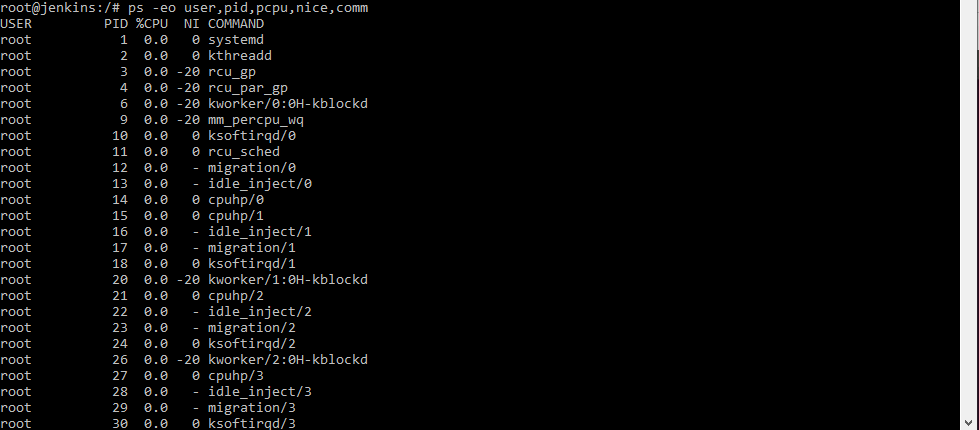- ИТ База знаний
- Полезно
- Навигация
- Серверные решения
- Телефония
- Корпоративные сети
- Приоритеты процессов Linux
- Изучаем процессы в Linux. Управление процессами
- Типы процессов
- Как Linux идентифицирует процессы?
- Состояния процесса в Linux
- Как получить идентификатор (PID) процесса
- Запуск интерактивного процесса в Linux
- Запуск фонового процесса в Linux
- Отслеживание активных процессов
- Команда ps
- Команда top
- Команда glances
- Управление процессами в Linux
- Отправка сигналов процессам
- Изменение приоритета процесса
- Комментариев: 1
- Добавить комментарий Отменить ответ
ИТ База знаний
Курс по Asterisk
Полезно
— Узнать IP — адрес компьютера в интернете
— Онлайн генератор устойчивых паролей
— Онлайн калькулятор подсетей
— Калькулятор инсталляции IP — АТС Asterisk
— Руководство администратора FreePBX на русском языке
— Руководство администратора Cisco UCM/CME на русском языке
— Руководство администратора по Linux/Unix
Навигация
Серверные решения
Телефония
FreePBX и Asterisk
Настройка программных телефонов
Корпоративные сети
Протоколы и стандарты
Приоритеты процессов Linux
4 минуты чтения
Данная тема важна так как позволяет изменять приоритет процессов в операционной системе Linux. Иногда возникает такая ситуация, что необходимо изменить приоритет процессов, какой — то процесс сделать более приоритетным, отдав побольше ресурсов, а какой-то менее приоритетным забрав часть ресурсов сервера. В данной теме мы рассмотрим следующие вопросы:
Мини — курс по виртуализации
Знакомство с VMware vSphere 7 и технологией виртуализации в авторском мини — курсе от Михаила Якобсена
- Научимся определять приоритеты процессов;
- Рассмотрим, как запускать программы с повышенным приоритетом или с пониженным;
- Посмотрим, как изменять приоритет запущенных программы.
В Linux любой процесс может иметь приоритет от -20 до +19. Во FreeBSD до +20. Максимальным приоритетом считается, тот процесс у которого минимальное число. Т.е. максимальный по приоритету процесс будет иметь число — 20, а минимальный -19 соответственно. Поэтому задача с приоритетом -20 будет выполняться в первую очередь с максимум ресурсов и наоборот задача с +19 будет выполняться в последнюю очередь и минимум ресурсов. Linux для установки приоритетов использует такую программу nice и renice.
Для того, чтобы рассмотреть данную тему воспользуемся командой ps aux . Запуская данную команду мы получаем все сведения о запущенных процессах на данном сервере. Так же мы можем увидеть от какого пользователя данный процесс запущен. Теперь мы используем другой набор ключей для команды ps .
Чтоб получить нам интересующий вывод данных используем команду ps alx .
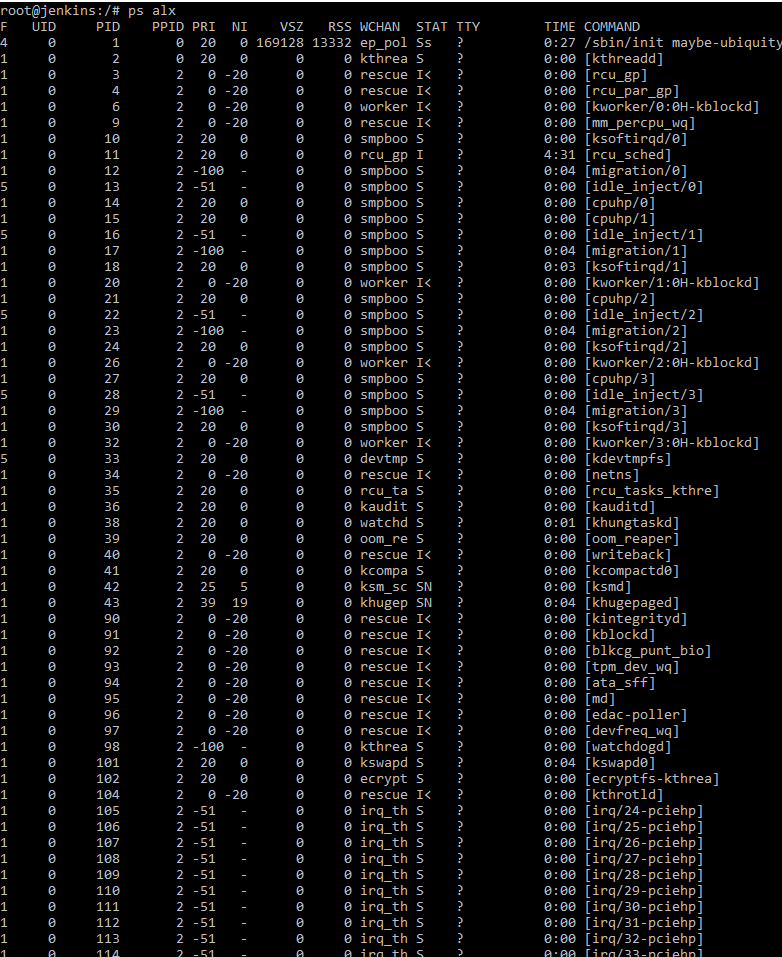
Мы можем видеть, что получили немного другую информацию. Появилась колонка, промаркированная «NI» и колонка «PRI«. Мы можем видеть, что верхние процессы выполняются с nice 0, т.е. это авторитет по умолчанию, который присваивается если не сказано иного. Возьмем другой вариант команды ps , с другими ключами.
- ps -eo user,pid,pcpu,nice,comm
- -e — ключ показывать все
- -o — output т.е какая информация нужна, далее в команде перечисляется необходимая информация (колонки)
После ввода данной команды, мы видим, что столбцов стало меньше. Только то, что мы запрашивали, пользователь, ID процесса, загрузка CPU, приоритет и какая команда.
Для того, чтобы понять, что такое приоритет, попробуем использовать команду sleep, которая позволяет, остановить операционную систему на указанное число секунд.
И выведем команду ps -eo user,pid,pcpu,nice,comm | grep sleep , используя pipline сортируем по названию процесса sleep. Вот, что у нас вышло.
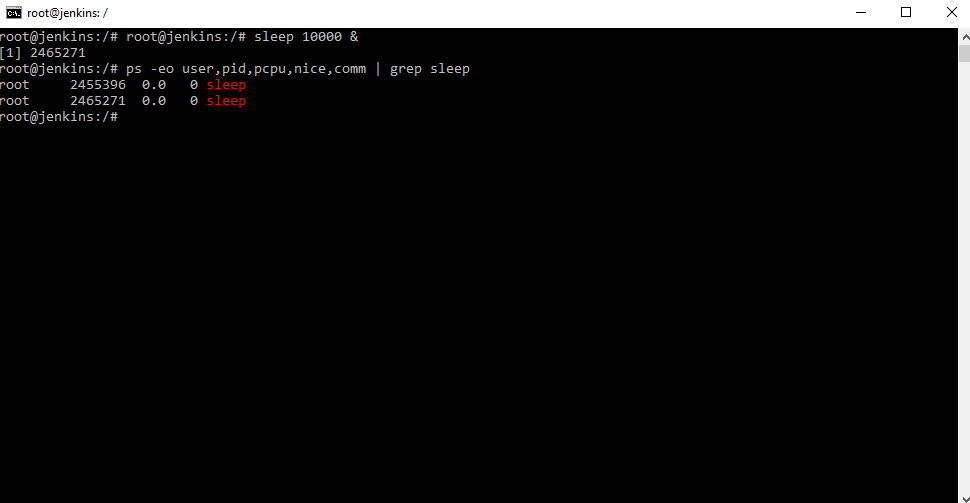
Видим наш запущенный процесс.
Далее запустим какую-нибудь задачу с максимальным приоритетом. Это полезно если мы хотим запустить, какой ни будь серьезный процесс, чтобы он получил максимальный приоритет. Как пример, срочная переиндексация базы данных на сервере с максимальным приоритетом или программку, которая будет собирать информацию о системе с минимальным приоритетом.
И мы можем увидеть, что появился наш процесс со значение 10 по умолчанию.
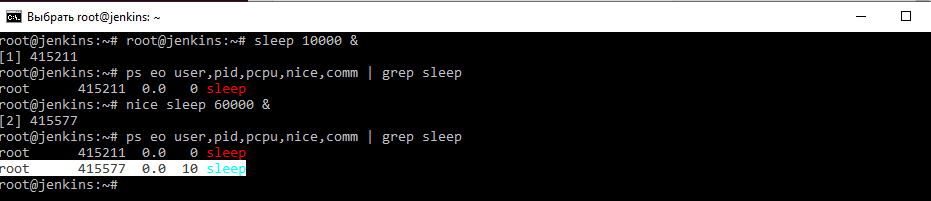
Десять — это приоритет по умолчанию, и он ниже, чем ноль. Чем выше значение, тем приоритет ниже. Т.е. получается если мы запускаем с командой niсе, то процесс запускает с приоритетом ниже в 2 раза, чем просто если бы запустили.
Мы можем принудительно завершить процессы. killall sleep .
Попробуем запустить задачу с минимальным приоритетом. Для этого воспользуемся параметром. Команда будет выглядеть следующим образом.

Как мы видим все получилось. Процесс запущен с минимальным приоритетом.
Аналогично запускается процесс с максимальным приоритетом.
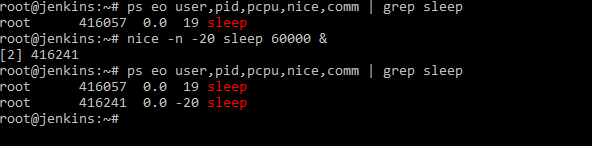
Тут нужно пояснить, что задачи с наивысшим приоритетом, могут пользователи только с правами root. Если мы бы попытались сделать из-под обычного пользователя, то ничего у нас бы не вышло.
killall sleep , еще раз завершим принудительно процессы. Запустим еще раз процесс с наименьшим приоритетом. nice -n 19 sleep 60000 . Теперь изменим приоритет текущего процесса. Для этого есть следующая команда:

Как мы видим все успешно поменялось. Вот таким образом мы можем динамически менять приоритеты. В Операционной системе Windows мы так же можем менять приоритеты в менеджере задач, но если там пять уровней, то в Linux их получается 40.
Мы можем так же менять приоритеты определенному пользователю.
Данные команды, нам позволяют гибко управлять распределением ресурсов на нашем сервере.
Онлайн курс по Linux
Мы собрали концентрат самых востребованных знаний, которые позволят тебе начать карьеру администратора Linux, расширить текущие знания и сделать уверенный шаг к DevOps
Источник
Изучаем процессы в Linux. Управление процессами
Обновл. 12 Июл 2021 |
Процесс — это экземпляр запущенной программы. Всякий раз, когда в терминале выполняется какая-нибудь команда (например, команда pwd ), система создает/запускает новый процесс.
Типы процессов
В Linux существует три основных типа процессов:
Процессы переднего плана (или «интерактивные процессы») — они инициализируются и управляются с помощью терминального сеанса. Другими словами, необходимым условием для запуска таких процессов является наличие пользователя, подключенного к системе; они не запускаются автоматически как часть системных функций/служб. Когда команда/процесс выполняется на переднем плане, то они полностью занимают запустивший их терминал. Вы не сможете использовать другие команды, т.к. приглашение оболочки будет недоступно, пока данный процесс выполняется на переднем плане.
Фоновые процессы (или «автоматические процессы») — это процессы, не подключенные к терминалу; они не ожидают пользовательского ввода данных. Таким образом, другие процессы могут выполняться параллельно с процессом, запущенным в фоновом режиме, поскольку им не нужно ждать его завершения.
Демоны (англ. «daemons») — это особый тип фоновых процессов, которые запускаются при старте системы и продолжают работать в виде службы; они не умирают. Такие процессы запускаются как системные задачи (службы). Однако при этом они могут управляться пользователем через init-процесс (о котором мы поговорим чуть позже). Например, к демонам относится служба электронных сообщений sendmail и sshd — служба, принимающая от клиентов запросы на соединения по протоколу ssh. За исключением процесса init и некоторых других, процессы демонов обычно имеют окончание d в своем имени.
Как Linux идентифицирует процессы?
Поскольку Linux является многопользовательской системой, разные пользователи могут запускать различные программы, при этом каждый запущенный экземпляр программы должен быть однозначно идентифицирован ядром.
Процессы запущенной программы имеют уникальный пятизначный номер — PID (сокр. от «Process IDentificator» — «идентификатор процесса»), а также PPID (сокр. от «Parent Process IDentificator» — «идентификатор родительского процесса»). В связи с этим процессы дополнительно разделяют на две группы:
Родительские процессы — это процессы, которые во время своего выполнения создают другие процессы.
Дочерние процессы — эти процессы, создаваемые другими процессами во время своего выполнения.
Прародителем всех процессов в системе является процесс init (от англ. «initialization») — первая программа, которая выполняется при загрузке Linux и управляет всеми другими процессами в системе. init запускается самим ядром и всегда имеет PID = 1, поэтому у него в принципе нет родительского процесса.
Примечание: В любой момент времени в системе не существует двух процессов с одинаковым PID. Вновь создаваемому процессу может быть назначен ранее использованный свободный PID.
Состояния процесса в Linux
Когда процесс передает ядру запрос, который не может быть исполнен сразу же, то процесс «погружается в сон/ожидание» и «пробуждается», когда запрос может быть удовлетворен. В связи с этим, в зависимости от текущей ситуации, процесс, во время своего выполнения, может переходить из одного состояния в другое:
Рассмотрим основные состояния процесса:
Выполнение — процесс либо запущен (текущий процесс в системе), либо готов к запуску (ожидает передачи на выполнение процессору).
Ожидание — процесс ожидает наступления некоторого события (пользовательского ввода, сигнала от другого процесса и т.п.) или выделения системных ресурсов. Кроме того, ядро также различает два типа ожидающих процессов:
прерываемые ожидающие процессы — могут быть прерваны сигналами;
непрерываемые ожидающие процессы — процессы ожидают непосредственно на аппаратном уровне и не могут быть прерваны каким-либо событием/сигналом.
Завершен — процесс был остановлен, как правило, путем получения сигнала штатного завершения работы exit().
Зомби — иногда, когда родительский процесс убивается до завершения дочернего процесса, дочерние процессы становятся «осиротевшими», при этом в качестве нового родителя (с соответствующим изменением PPID) им назначается процесс init. Убитые процессы, но при этом все еще отображающиеся в таблице процессов, называются процессами зомби (они мертвы и не используются).
Как получить идентификатор (PID) процесса
Для отображения идентификатора нужного вам процесса можно использовать команду pidof, например:
$ pidof init
$ pidof bash
$ pidof systemd
Примечание: На вышеприведенном скриншоте вы можете видеть, что процессу init назначен PID=1 , а процессу systemd — PID=881 , хотя системой инициализации в Debian является именно systemd. Детально о том, почему возникла такая путаница, читайте здесь.
Чтобы вывести PID и PPID текущей оболочки, выполните:
$ echo $$
$ echo $PPID

Запуск интерактивного процесса в Linux
Как только вы выполните какую-нибудь команду или программу (например, firefox ), она создаст в системе соответствующий процесс. Вы можете запустить процесс переднего плана (он будет подключен к терминалу, ожидая пользовательского ввода) следующим образом:

Запуск фонового процесса в Linux
Запуск процесса в фоновом режиме полезен только для программ, которые не нуждаются в пользовательском вводе (через оболочку). Перевод задания в фоновый режим обычно выполняется, когда ожидается, что выполнение задания займет много времени.
Кроме этого, в оболочку встроена утилита управления заданиями jobs, которая позволяет легко управлять несколькими процессами, переключая их между передним планом и фоновым исполнением. Также, с помощью jobs процессы могут быть сразу запущены в фоновом режиме.
Чтобы запустить процесс в фоновом режиме, используйте символ & после имени запускаемой программы. В этом случае процесс не будет принимать пользовательский ввод, пока не переместится на передний план:
Вы также можете отправить процесс в фоновый режим, приостановив его с помощью сочетания клавиш Ctrl+Z. Данное сочетание клавиш отправит процессу сигнал SIGSTOP , тем самым переведя его в режим ожидания:
$ firefox #После Enter нажмите Ctrl+Z
$ jobs
Чтобы продолжить выполнение вышеупомянутой приостановленной команды в фоновом режиме, используйте команду bg (от англ. «begin»):
Чтобы отправить фоновый процесс на передний план, используйте команду fg (от англ. «foreground») вместе с идентификатором задания следующим образом:

Отслеживание активных процессов
Существует несколько различных инструментов для просмотра/перечисления запущенных в системе процессов. Двумя традиционными и хорошо известными из них являются команды ps и top:
Команда ps
Отображает информацию об активных процессах в системе, как показано на следующем скриншоте:
$ ps
$ ps -e | head #(head – фильтр, отображающий только первые 10 строк вывода команды «ps -e»)
Для получения дополнительной информации о процессах, запущенных текущим пользователем, применяется опция -f :
Столбцы, присутствующие в выводе команды ps , имеют следующие значения:
UID — идентификатор пользователя, которому принадлежит процесс (тот, от чьего имени происходит выполнение).
PID — идентификатор процесса.
PPID — идентификатор родительского процесса.
C — загрузка CPU процессом.
STIME — время начала выполнения процесса.
TTY — тип терминала, связанного с процессом.
TIME — количество процессорного времени, потраченного на выполнение процесса.
CMD — команда, запустившая этот процесс.
Также можно отобразить информацию по конкретному процессу, используя команду ps -f [PID] , например:
Есть и другие опции, которые можно использовать вместе с командой ps :
-a — показывает информацию о процессах по всем пользователям;
-x — показывает информацию о процессах без терминалов;
-u — показывает дополнительную информацию о процессе по заданному UID или имени пользователя;
-e — отображение расширенной информации.
Если вы хотите вывести вообще всю информацию по всем процессам системы, то используйте команду ps –aux :
Обратите внимание на выделенный заголовок. Команда ps поддерживает функцию сортировки процессов по соответствующим столбцам. Например, чтобы отсортировать список процессов по потреблению ресурсов процессора (в порядке возрастания), введите команду:
$ ps -aux —sort=%cpu
Если вы ходите выполнить сортировку по потреблению памяти (в порядке убывания), то добавьте к имени интересующего столбца знак минуса:
$ ps -aux —sort=-%mem
Еще один очень популярный пример использования команды ps — это объединение её и команды grep для поиска заданного процесса по его имени:
$ ps -aux | grep bash

Команда top
Команда top отображает информацию о запущенных процессах в режиме реального времени:
PID — идентификатор процесса.
USER — пользователь, которому принадлежит процесс.
PR — приоритет процесса на уровне ядра.
NI — приоритет выполнения процесса от -20 до 19 .
VIRT — общий объем (в килобайтах) виртуальной памяти (физическая память самого процесса; загруженные с диска файлы библиотек; память, совместно используемая с другими процессами и т.п.), используемой задачей в данный момент.
RES — текущий объем (в килобайтах) физической памяти процесса.
SHR — объем совместно используемой с другими процессами памяти.
S (сокр. от «STATUS») — состояние процесса:
S (сокр. от «Sleeping») — прерываемое ожидание. Процесс ждет наступления события.
I (сокр. от «Idle») — процесс бездействует.
R (сокр. от «Running») — процесс выполняется (или поставлен в очередь на выполнение).
Z (сокр. от «Zombie») — зомби-процесс.
%CPU — процент используемых ресурсов процессора.
%MEM — процент используемой памяти.
TIME+ — количество процессорного времени, потраченного на выполнение процесса.
COMMAND — имя процесса (команды).
Также в сочетании с основными символами состояния процесса (S от «STATUS») вы можете встретить и дополнительные:
— процесс с высоким приоритетом;
N — процесс с низким приоритетом;
l — многопоточный процесс;
s — лидер сессии.
Примечание: Все процессы объединены в сессии. Процессы, принадлежащие к одной сессии, определяются общим идентификатором сессии — идентификатором процесса, который создал эту сессию. Лидер сессии — это процесс, идентификатор сессии которого совпадает с его идентификаторами процесса и группы процессов.
Команда glances
Команда glances — это относительно новый инструмент мониторинга системы с расширенными функциями:
Примечание: Если в вашей системе отсутствует данная утилита, то установить её можно с помощью следующих команд:
$ yum install -y glances
$ sudo apt-get update
$ sudo apt-get install glances
Управление процессами в Linux
Также в Linux присутствуют некоторые команды для управления процессами:
kill — посылает процессу сигнал завершения работы;
pkill — завершает процесс по его имени;
pgrep — ищет процесс по его имени (и, опционально, по имени запустившего его пользователя);
killall — завершает все активные процессы.
Ниже приведены несколько основных примеров их использования:
$ pgrep -u diego firefox
$ kill 6516
$ pgrep -u diego firefox
$ pgrep -u diego glances
$ pkill glances
$ pgrep -u diego glances

Отправка сигналов процессам
Основополагающим способом управления процессами в Linux является отправка им соответствующих сигналов. Для перечисления списка всех доступных сигналов, введите команду:
Чтобы отправить процессу нужный сигнал, используйте команды kill , pkill или pgrep , о которых мы упоминали ранее. Но программы могут реагировать на сигналы только в том случае, если они запрограммированы на распознавание этих сигналов.
Большинство сигналов предназначены для внутреннего использования системой или для программистов, когда они пишут код. Ниже приведены наиболее полезные сигналы:
SIGHUP (1) — отправляется процессу, когда его управляющий терминал закрыт.
SIGINT (2) — отправляется процессу управляющим терминалом, когда пользователь прерывает процесс нажатием клавиш Ctrl+C.
SIGQUIT (3) — отправляется процессу, если пользователь посылает сигнал выхода Ctrl+D.
SIGKILL (9) — этот сигнал немедленно завершает (убивает) процесс, и процесс не будет выполнять никаких операций очистки за собой.
SIGTERM (15) — сигнал завершения программы (отправляется командой kill по умолчанию).
SIGTSTP (20) — отправляется процессу управляющим терминалом с запросом на остановку; инициируется пользователем нажатием клавиш Ctrl+Z.
Ниже приведены примеры команды kill для уничтожения приложения firefox с помощью PID, после его зависания:
$ pgrep -u diego firefox
2275 #ответ терминала
$ kill 9 2275
$ kill -SIGKILL 2275
Чтобы убить приложение, используя его имя, применяются команды pkill или killall , например:
Изменение приоритета процесса
В системе Linux все активные процессы имеют определенный приоритет выполнения, задаваемый так называемым nice-значением. Процессы с более высоким приоритетом обычно получают больше процессорного времени, чем процессы с более низким приоритетом. Однако пользователь с root-правами может повлиять на это с помощью команд nice и renice.
Узнать значение приоритета команды можно по выводу команды top (столбец NI):
Используйте команду nice , чтобы задать NI-значение для запускаемого процесса. Имейте в виду, что обычные пользователи могут задавать данный параметр в диапазоне от 0 до 20 тем процессам, которыми они владеют. Только пользователь root может использовать отрицательные значения приоритета.
Чем больше nice-значение, тем меньшим приоритетом будет обладать процесс. Например, вы можете задать приоритет для запускаемого процесса следующим образом:
$ nice -n 10 firefox
Чтобы изменить приоритет уже запущенного процесса, используйте команду renice следующим образом:
$ renice +8 5547
$ renice +8 1151
На данный момент это всё! Если у вас есть какие-либо вопросы или дополнительные идеи, вы можете поделиться ими с нами с помощью комментариев.
Поделиться в социальных сетях:
В чем разница между su и sudo в Linux?
Комментариев: 1
Написано что у каждого процесса есть свой уникальный пятизначный номер, но в терминале их гораздо меньше. Оставшиеся недописанные цифры это не показывающиеся нули слева?
Добавить комментарий Отменить ответ
- Словарь программиста
- Урок №1. Введение в программирование
- Что делать после установки Windows?
- 70+ бесплатных ресурсов для изучения программирования
- Создание игры «Тетрис»
- Создание игры «Змейка»
- Создание игры «Сапер»
- Cоздание игры «Breakout»
- Что такое Linux?
- Сравнение Linux и Windows
Источник